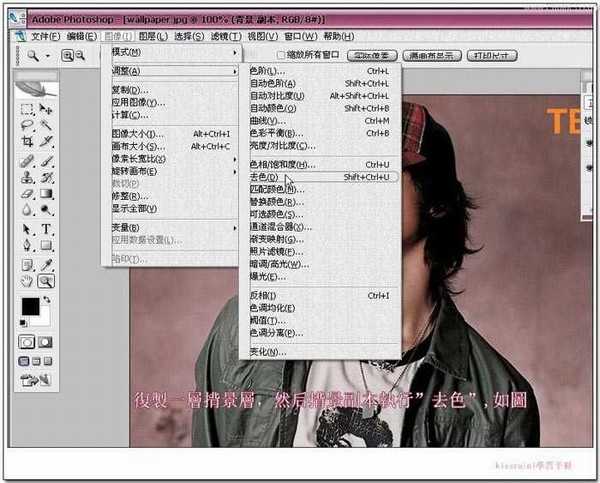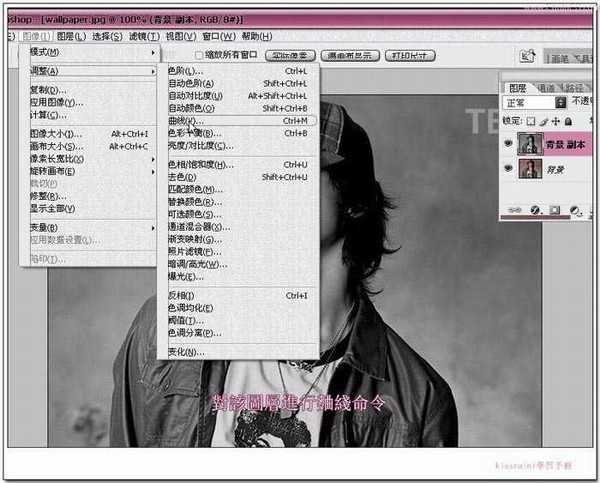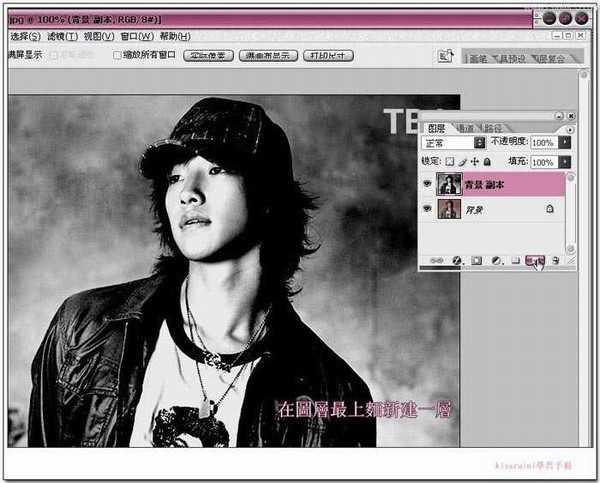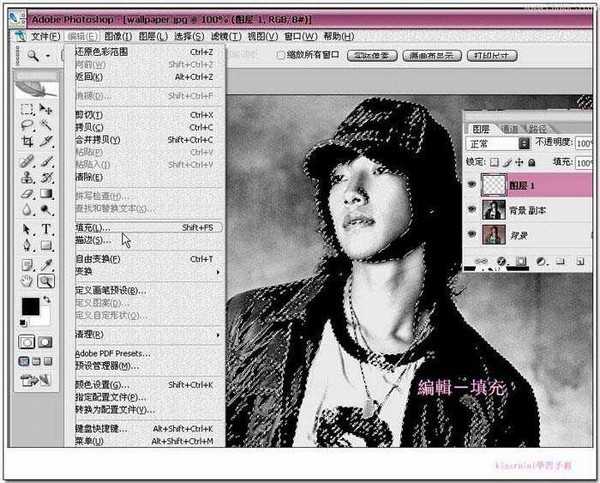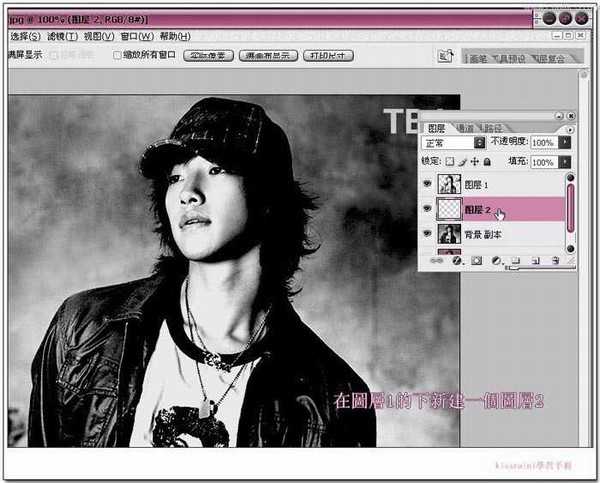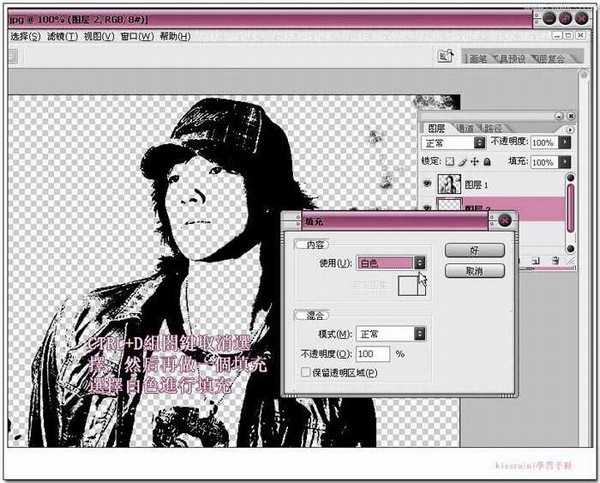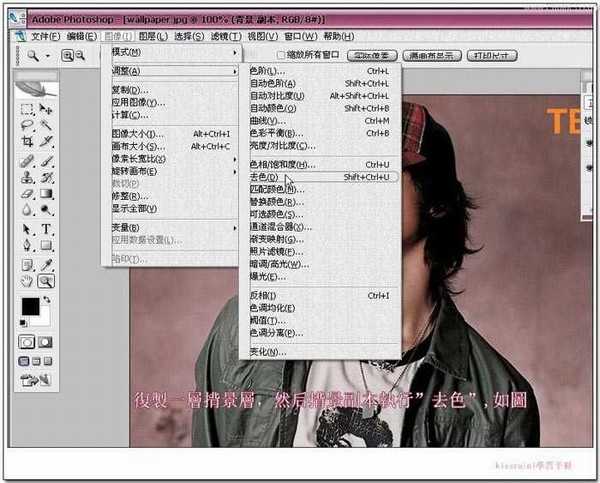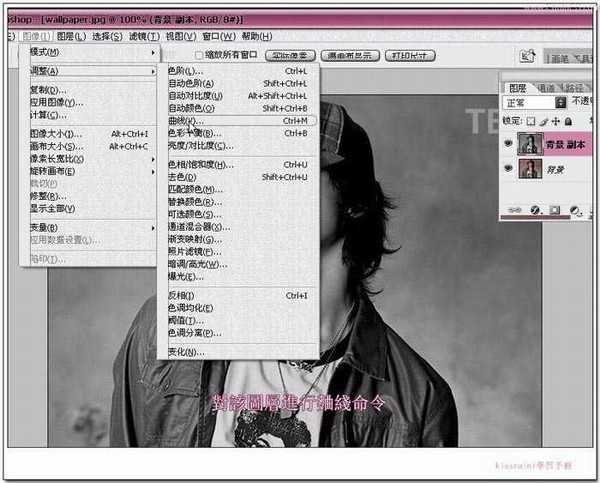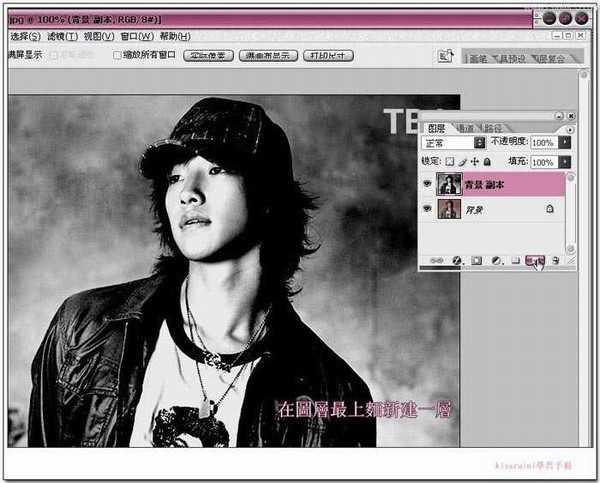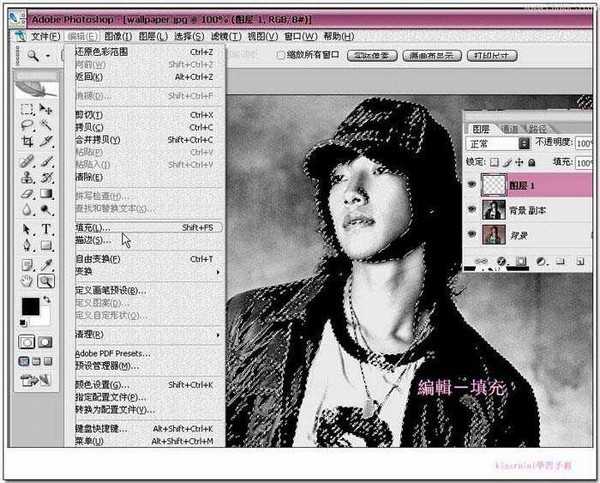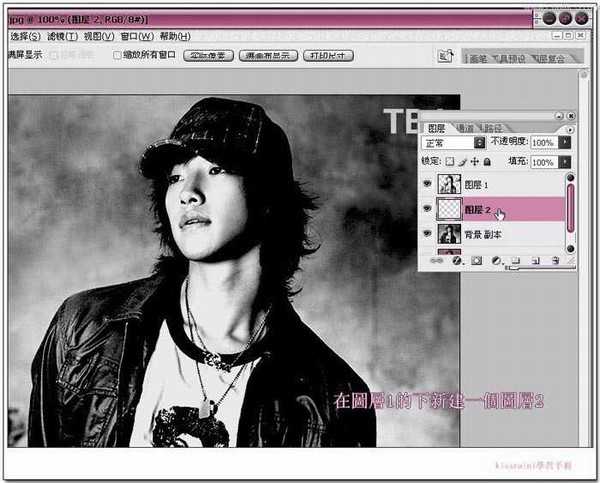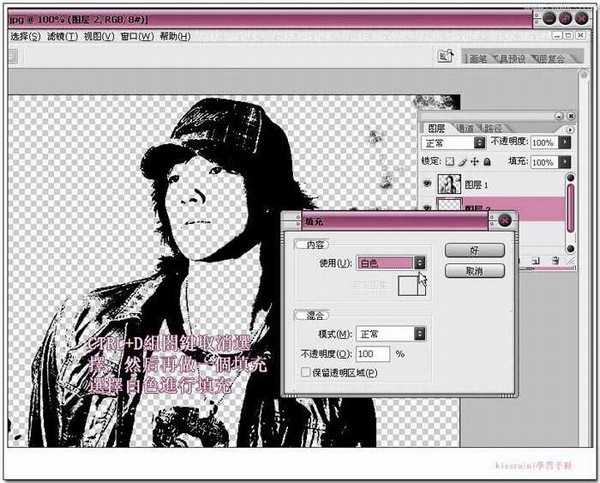PS将人物照片打造成颓废漫画效果
(编辑:jimmy 日期: 2024/12/25 浏览:2)
原图